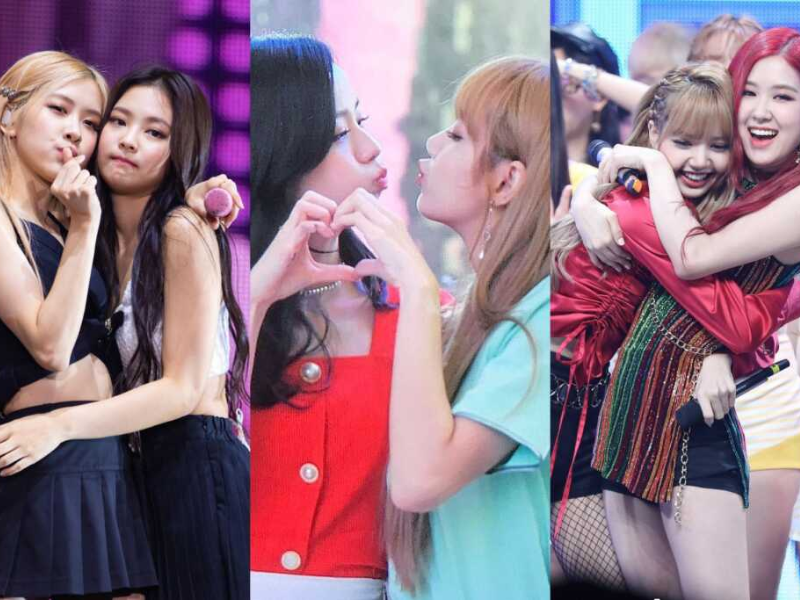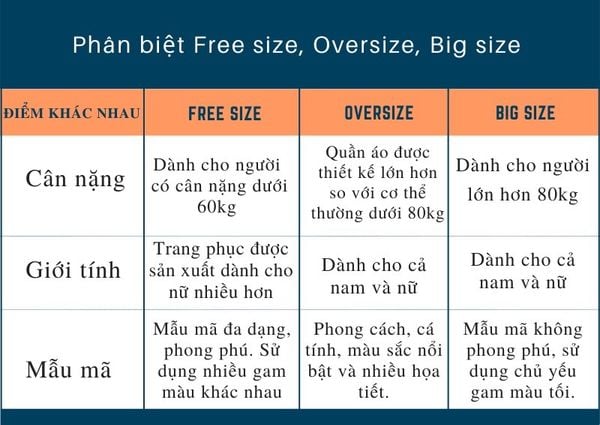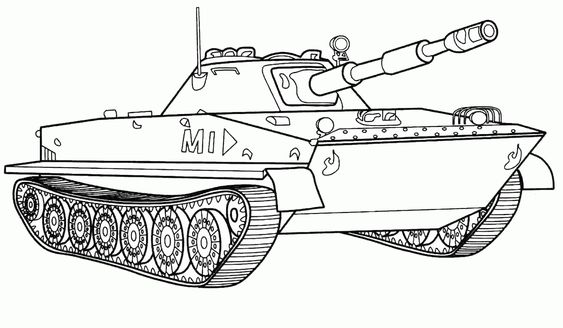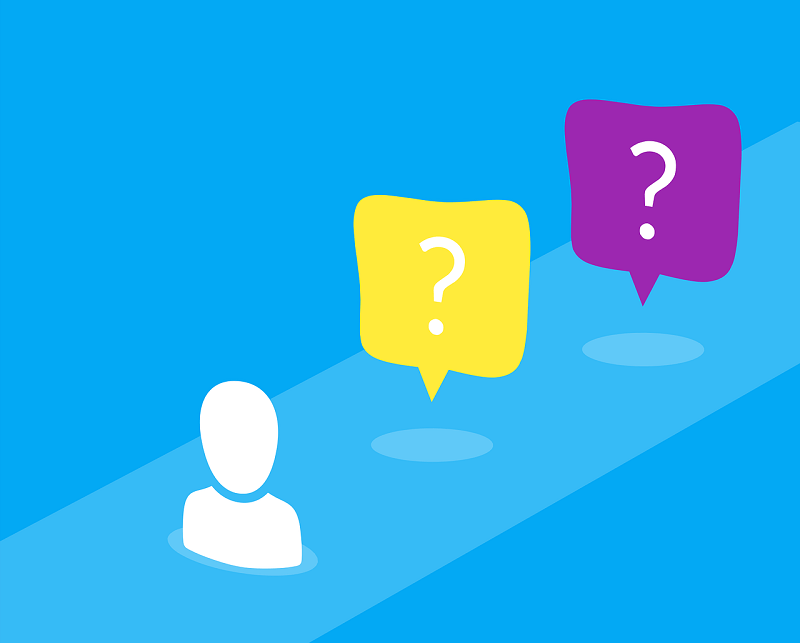Google safe search chính là một tính năng được tích hợp sẵn trên Google để giúp người dùng có thể tìm kiếm được những thông tin được an toàn hơn, tuy nhiên lượng thông tin tìm kiếm tìm kiếm được sẽ bị hạn chế hơn so với thông thường. Bài viết sau đây, sẽ hướng dẫn người dùng cách tắt Safe Search trên Google để dễ dàng tìm kiếm được nhiều thông tin hơn.
Tóm tắt nội dung
- Tính năng Safe Search(Tìm kiếm an toàn) trên Google là gì?
- Cách hoạt động của tính năng Tìm kiếm an toàn- Safe Search
- Ai có thể tắt Safe Search- tính năng tìm kiếm an toàn
- Hướng dẫn cách tắt Safe Search trên Google
- Cách tắt Safe Search trên Google bằng điện thoại
- Cách tắt tính năng Safe Search trên Google bằng máy tính
- Một số câu hỏi thường gặp?
- Xác định xem tính năng Safe Search có đang lọc trang web của bạn hay không?
- Cách tối ưu hoá trang web cho tính năng Tìm kiếm an toàn
Tính năng Safe Search(Tìm kiếm an toàn) trên Google là gì?
Google được tích hợp sẵn một tính năng vô cùng hữu ích đối với những người có trẻ nhỏ đó chính là Safe Search hay còn được gọi là tính năng Tìm kiếm an toàn. Tính năng này sẽ giúp người dùng có thể loại bỏ được những kết quả tìm kiếm không phù hợp, nhạy cảm, hoặc có thể sẽ gây ra những ảnh hưởng xấu đến với người dùng, nhất là đối tượng trẻ em. Với tính năng này thì người dùng hoàn toàn có thể yên tâm rằng con cái của mình khi tìm kiếm trên Google sẽ xuất hiện các kết quả an toàn và chất lượng
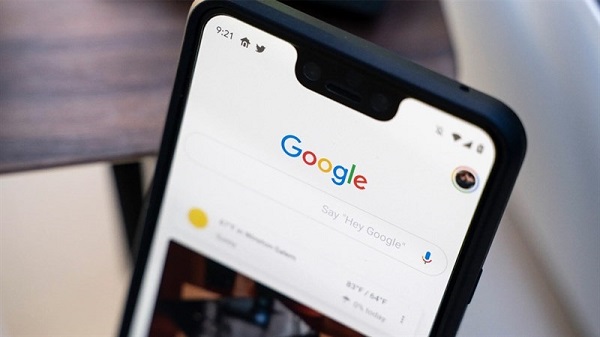
Tuy nhiên thì không phải đối tượng nào cũng muốn sử dụng tính năng này. Nhiều lúc người dùng sẽ cần tắt nó đi để có thể tìm kiếm được nhiều thông tin hơn, đồng thời cũng không muốn bị giới hạn trong việc khám phá thế giới mạng. Hoặc người dùng còn muốn xem thêm các kết quả cá nhân hóa theo lịch sử tìm kiếm và hoạt động.
Cách hoạt động của tính năng Tìm kiếm an toàn- Safe Search
Trên Google Tìm kiếm, tính năng Safe Search có thể phát hiện được một số nội dung phản cảm chẳng hạn như nội dung người lớn và hình ảnh bạo lực thô bạo.
- Để chặn mọi nội dung phản cảm đã được phát hiện, hãy nhấn chọn Bộ lọc.
Thông thường chế độ này đã được cài đặt mặc định khi hệ thống của Google phát hiện thấy có thể người dùng chưa đủ 18 tuổi.
- Để làm mờ hình ảnh phản cảm, hãy nhấn chọn Làm mờ. Đây cũng là chế độ được cài đặt mặc định nếu những điều trên không phù hợp.
Chế độ cài đặt này sẽ giúp làm mờ một số hình ảnh phản cảm, tuy nhiên có thể văn bản và đường liên kết phản cảm vẫn sẽ xuất hiện nếu như chúng có liên quan đến nội dung tìm kiếm của người dùng. Nếu như đang tắt Safe Search thì những kết quả tìm kiếm có liên quan đến nội dung tìm kiếm của người dùng vẫn sẽ xuất hiện kể cả khi những kết quả này có chứa nội dung phản cảm.
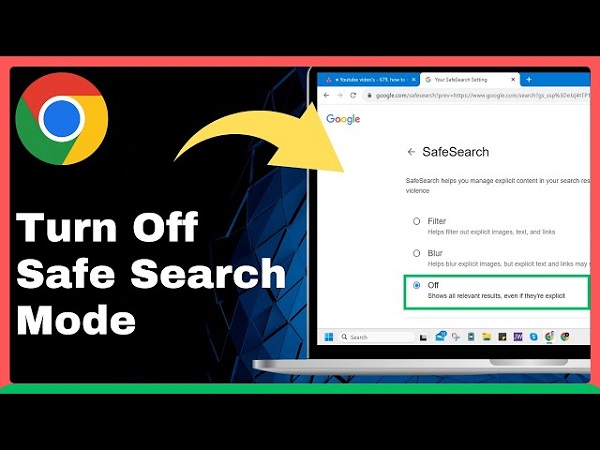
Nếu người dùng không thay đổi được chế độ cài đặt Safe Search của mình thì đó có thể sẽ là do quản trị viên tài khoản, thiết bị hoặc mạng của người dùng đang kiểm soát việc đó. Ví dụ:
- Đối với tài khoản của trẻ và của học viên, thông thường cha mẹ và trường học có thể là là người khoá tính năng Tìm kiếm an toàn trong “Bộ lọc”.
- Đối với các mạng Wifi công cộng (như tại sân bay hoặc thư viện) cũng có thể bị khoá tính năng Safe Search trong “Bộ lọc”.
- Chế độ kiểm soát của cha mẹ trong hệ điều hành và trong phần mềm diệt vi-rút cũng có thể vô hiệu hoá tính năng Tìm kiếm an toàn cá nhân của người dùng.
Ai có thể tắt Safe Search- tính năng tìm kiếm an toàn

- Nếu như tự quản lý Tài khoản Google của mình thì người dùng có thể tự mình quản lý chế độ Tìm kiếm an toàn.
- Nếu cha mẹ là người giúp bạn quản lý tài khoản trong ứng dụng Family Link thì cha mẹ sẽ có thể quản lý chế độ Tìm kiếm an toàn.
- Nếu người dùng đã đăng nhập vào tài khoản Google Workspace for Education và vẫn đang dưới 18 tuổi hoặc có liên kết với một cơ sở giáo dục K-12, thì quản trị viên của bạn chính là người có thể quản lý chế độ Tìm kiếm an toàn đó.
- Quản trị viên thiết bị hoặc mạng của người dùng có thể khoá tính năng Tìm kiếm an toàn trong “Bộ lọc”.
Hướng dẫn cách tắt Safe Search trên Google
Cách tắt Safe Search trên Google bằng điện thoại
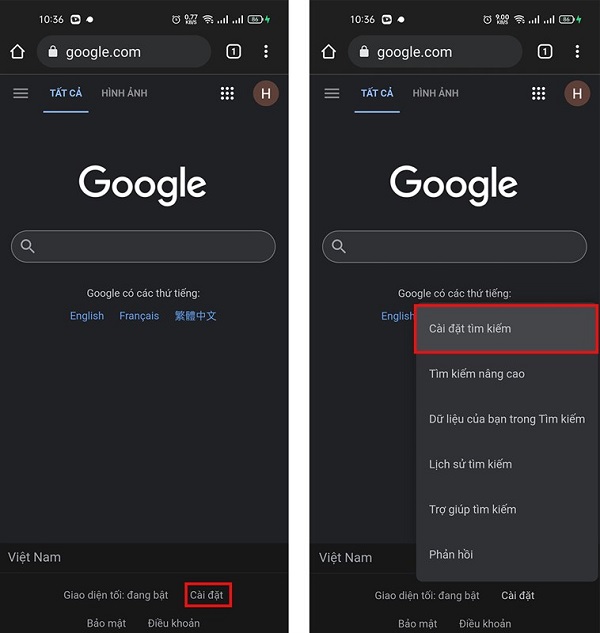
Bước 1: Người dùng hãy mở trình duyệt trên điện thoại của mình >> Vào trang Google >> Sau đó nhấn chọn Cài đặt ở phía dưới màn hình >> Tìm đến Cài đặt tìm kiếm.
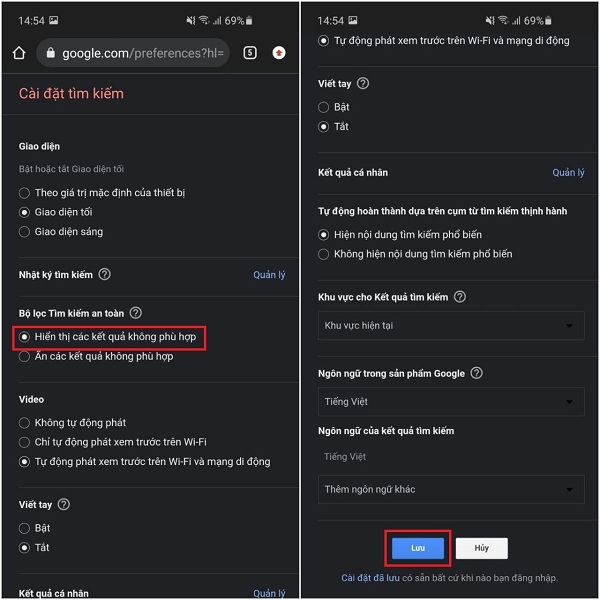
Bước 2: Tại mục Bộ lọc Tìm kiếm an toàn, người dùng hãy nhấn chọn vào mục Hiển thị các kết quả không phù hợp >> Chọn vào Lưu để lưu lại những cài đặt mà người dùng đã chọn.
Cách tắt tính năng Safe Search trên Google bằng máy tính
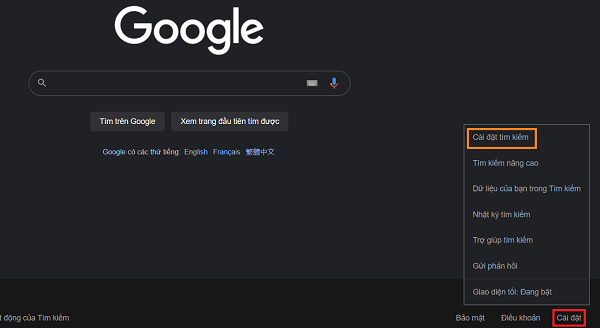
Bước 1: Đầu tiên, người dùng hãy truy cập vào trang Google.com trên trình duyệt mà người dùng hay sử dụng >> Chọn đến mục Cài đặt ở góc phải màn hình >> Chọn vào Cài đặt tìm kiếm.
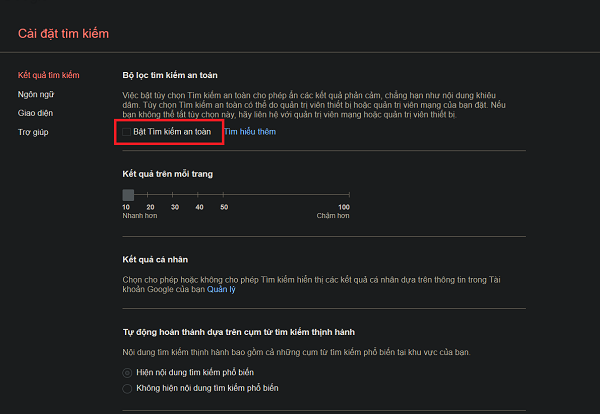
Bước 2: Tại mục Bộ lọc tìm kiếm an toàn >> nhấn bỏ chọn ô Bật Tìm kiếm an toàn.
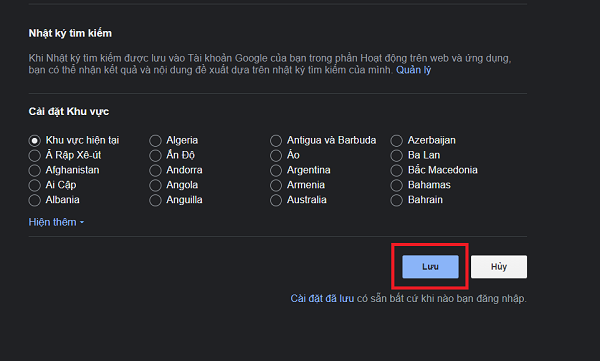
Bước 3: Chọn vào Lưu để lưu lại những cài đặt mà người dùng đã chọn. Vậy là xong.
Một số câu hỏi thường gặp?
Xác định xem tính năng Safe Search có đang lọc trang web của bạn hay không?
Để biết được trang của mình có bị xác định là phản cảm hay không, người dùng hãy tìm một cụm từ thường giúp cho trang đó xuất hiện trong kết quả tìm kiếm, rồi sau đó hãy bật tính năng Tìm kiếm an toàn. Nếu như người dùng không thấy trang của mình trong kết quả, thì rất có thể trang đó đang được bật tính năng lọc Tìm kiếm an toàn đối với cụm từ tìm kiếm này.
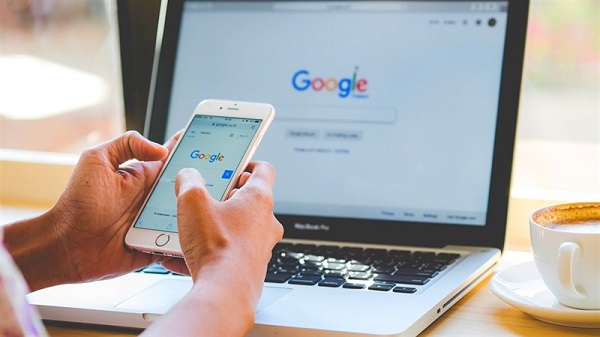
Để biết liệu có phải toàn bộ trang web của người dùng bị xác định là phản cảm hay không, thì bạn hãy sử dụng toán tử tìm kiếm site: khi tính năng Tìm kiếm an toàn đang bật. Nếu như người dùng không thấy trang web của mình xuất hiện trong kết quả, thì có nghĩa là Google sẽ lọc trang web đó.
Cách tối ưu hoá trang web cho tính năng Tìm kiếm an toàn
Những cách sau đây giúp cho người dùng có thể xác định xem các trang phản cảm trên trang web của mình. Việc này giúp đảm bảo cho người dùng thấy được kết quả họ muốn xem hoặc mong đợi và không bị gây bất ngờ khi tiến hành truy cập vào trang web xuất hiện trong kết quả tìm kiếm. Nếu người dùng có cả một số trang không phản cảm thì các phương pháp sau cũng có thể sẽ giúp cho hệ thống nhận ra rằng toàn bộ trang web của người dùng về bản chất không phải là phản cảm.
Trên đây là những cách để tắt Safe Search trên máy tính và trên điện thoại chỉ với vài thao tác đơn giản, giúp cho người dùng có thể tìm kiếm được nhiều thông tin hơn mà không còn bị hạn chế giống như trước kia. Chúc mọi người thực hiện được thành công.
BÀI VIẾT LIÊN QUAN
- Mẹo fix lỗi gõ chữ bị nhân đôi trên trình duyệt web Chrome
- TOP website tìm font chữ bằng hình ảnh miễn phí, an toàn